Трехсторонняя печать без полей на рулоне бумаги
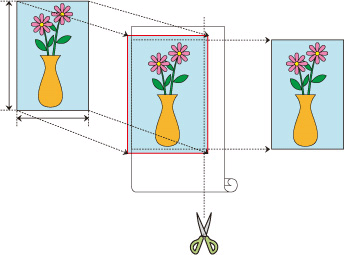
|
С помощью функции трехсторонней печати без полей можно выполнять печать без полей с трех сторон, если размеры бумаги не соответствуют ширине рулона бумаги.
Вы можете завершить печать без полей, отрезав правую сторону листа бумаги после печати.
Трехсторонняя печать без полей в соответствии с размером бумаги
Ниже представлена процедура трехсторонней печати без полей с увеличением или уменьшением размеров документов в соответствии с размером бумаги.
Выберите размер бумаги для печати без полей по всей поверхности бумаги
Выберите "XXX Без полей" в разделе Размер бумаги (Paper Size) в диалоговом окне печати.
Выберите Работа с бумагой (Paper Handling)
Включите параметр По размеру бумаги (Scale to Fit Paper Size)
Выберите размер бумаги
Выберите "XXX без полей" в разделе Формат бумаги (Destination Paper Size).
Выберите Обработка страницы (Page Processing) в разделе Параметры принтера (Printer Options)
Выберите ширину рулона бумаги
В поле ширины рулона бумаги укажите значение, заданное на принтере для параметра Ширина рулона бумаги (Roll Paper Width).
Установите флажок напротив пункта Трехсторонняя печать без полей (Three-sided Borderless)
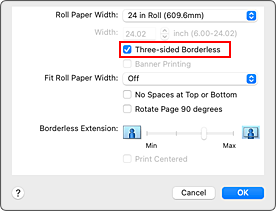
Завершите процесс настройки
Нажмите Печать (Print).
Если запустить печать прямо сейчас, документ будет напечатан без полей по трем сторонам в соответствии с размером бумаги.Обрежьте правую сторону бумаги
После печати поле с правой стороны бумаги обрежьте ножницами.
Обрежьте поле, немного заходя на документ, поскольку его размер увеличен и превосходит указанный.
Чтобы получить документ стандартного размера, рекомендуется измерить его и обрезать в нужных местах.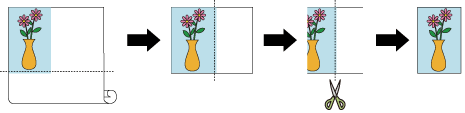
Полноразмерная печать без полей по трем сторонам
Ниже представлена процедура трехсторонней печати без полей с сохранением исходного размера, без увеличения или уменьшения.
Выберите размер бумаги для печати без полей по всей поверхности бумаги
Выберите "XXX Без полей" в разделе Размер бумаги (Paper Size) в диалоговом окне печати.
Выберите Обработка страницы (Page Processing) в разделе Параметры принтера (Printer Options)
Выберите ширину рулона бумаги
В поле ширины рулона бумаги укажите значение, заданное на принтере для параметра Ширина рулона бумаги (Roll Paper Width).
Установите флажок напротив пункта Трехсторонняя печать без полей (Three-sided Borderless)
Выберите способ печати на рулоне бумаги
Для параметра По ширине рулона (Fit Roll Paper Width) выберите значение Откл. (Off).
Завершите процесс настройки
Нажмите Печать (Print).
Если запустить печать прямо сейчас, документ будет напечатан без полей по трем сторонам с сохранением исходного размера.Обрежьте правую сторону бумаги
После печати поле с правой стороны бумаги обрежьте ножницами.
Чтобы получить документ стандартного размера, рекомендуется измерить его и обрезать в нужных местах.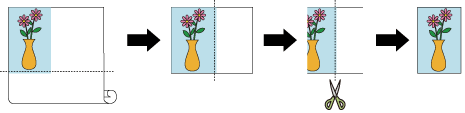
 Внимание!
Внимание!
- Если вы пытаетесь настроить печать без полей, в разделе Обработка страницы (Page Processing) пункты Печать баннера (Banner Printing) и Печать по центру (Print Centered) будут недоступны для выбора, и вы не сможете настроить их.
- В зависимости от размера бумаги соотношение длины и ширины бумаги может отличаться от соотношения длины и ширины изображения, поэтому изображение может не поместиться на бумаге целиком.
В этом случае обрежьте изображение по размеру бумаги с помощью прикладной программы. - При печати без полей процесс печати может внезапно прерваться, и бумага будет обрезана, что приведет к небольшой неравномерности цвета по краям бумаги. Если необходимо особенно высокое качество, перейдите к параметру Автоматическая обрезка (Automatic Cutting) в разделе Подроб. настройки бумаги (Advanced Paper Settings) и выберите Нет (None). В этом случае документ будет напечатан без левого и правого полей. Когда материалы напечатаны и отрезаны от рулона, обрежьте верхний, нижний и правый края с помощью ножниц.
- При печати без полей на бумаге с низкими свойствами закрепления чернил, в зависимости от частоты использования, блок резака может контактировать с поверхностью бумаги, что приведет к повреждению и неравномерной обрезке.
Можно исправить ситуацию, выбрав Подроб. настройки бумаги (Advanced Paper Settings) и установив для параметра Время сушки (между стр.) (Dry Time (Between Pages)) более высокое значение. - Следующий рулон бумаги поддерживает печать без полей.
- Если по левому краю документа образуются поля, задайте степень расширения для печати без полей на панели управления принтера.
Подробнее о том, как задать степень расширения, см. в разделе "При печати без полей появляются поля".
 Примечание.
Примечание.
- При использовании приложений, которые позволяют задавать поля, установите для полей значение "0 мм".
